Outils préférés de MAPublisher
27/02/19 15:10
Quelles sont les fonctionnalités préférées de MAPublisher chez Avenza Systems ?
Découvrez plusieurs fonctionnalités de MAPublisher que vous ne connaissez peut-être pas et découvrez comment celles-ci peuvent faciliter votre flux de travail !
Create Elevation Plot
Jeff C. – Quality Assurance
« Avant la version MAPublisher 10.3, la fonction « Create Elevation Plot » était une fonctionnalité de « Path Utilities » que j’utilisais rarement car elle comportait, à vrai dire, quelques limitations. MAPublisher 10.3 a introduit une toute nouvelle façon de créer des profils d’altitude et la différence est stupéfiante. Les options de personnalisation disponibles sont infinies – vous pouvez non seulement choisir si vos axes utiliseront des unités métriques ou impériales, mais vous pouvez également définir les options Line Colour (couleur du trait), Line Width (largeur du trait), Fill Colour (couleur de remplissage), Background Colour (couleur d’arrière-plan), Axis Intervals (intervalles entre les axes), Axis Labels (étiquettes des axes), Graph Size (taille du graphique), et plus encore. Une autre mise à jour de cet outil que j’apprécie énormément est la possibilité de sauvegarder et réutiliser des « styles ». Ces styles mémorisent les éléments spécifiques d’un profil d’altitude (apparence, unités, taille, etc.) et peuvent être appliqués à d’autres profils créés ultérieurement, permettant ainsi à l’utilisateur de gagner beaucoup de temps ».
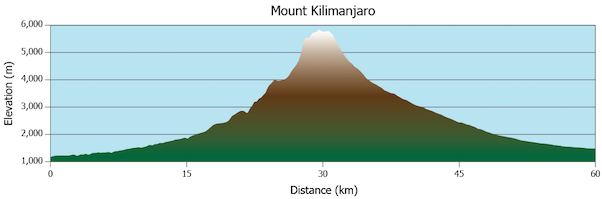
Text Utilities
Keith S. – Quality Assurance
« À mon avis, l'outil Text Utilities est un outil sous-utilisé dans MAPublisher. L'outil vous permet d'exécuter des actions sur le texte d'un document, notamment les options Curve Text to Latitude, Draw Shape Around Text, Merge Text, Create Line From Text on a Path et tellement d’autres. Les actions peuvent être effectuées uniquement sur du texte sélectionné, sur du texte situé sur des calques spécifiques sur tout le texte du document. L'outil permet même à l'utilisateur de pré-visualiser la plupart des actions avant de valider les modifications.
Si vous avez déjà repéré du texte le long d'un tracé suivi d'un symbole plus rouge à la fin de celui-ci suite à une transformation ou un ajustement manuel, cela indique que le chemin d'accès n'est pas assez long pour contenir tout le texte. Aucun problème grâce à mon action préférée dans l'outil Text Utilities – Extend Overflowing Text. Cet utilitaire résout le problème en élargissant le tracé du texte dans une longueur suffisante pour l’ensemble du texte ».
Join Lines
Oliver N. – Customer Support
« L’un des outils que je préfère utiliser dans MAPublisher est l’outil Join Lines. Si vous travaillez avec un réseau routier ou ferroviaire et que des sections de la même voie ou de la même rue se connectent les unes aux autres mais qu'elles sont divisées en différentes entités linéaires, vous pouvez facilement les associer en une seule entité avec un attribut commun tel que le Nom de rue ou le Numéro de piste. Vous pouvez cibler un calque de type « Line » puis, dans les options Destination, choisir de réaliser la jointure sur le calque cible d'origine ou de spécifier le nom d'un nouveau calque de ligne contenant les lignes jointes. Vous pouvez également utiliser une valeur de proximité pour déterminer le degré de proximité des lignes qui doivent être jointes. Je trouve que cet outil permet de styliser facilement par la suite et d’économiser beaucoup de temps pour organiser les données en fonction de vos besoins. Il réduit également la taille de votre fichier en compilant les données en un nombre réduit d’entités ».
Copy MAP Objects From
Keith S. – Quality Assurance
« Cette fonctionnalité permet aux utilisateurs de copier des objets (y compris des MAP Views, des MAP Layers, des MAP Themes, des MAP Selection et des MAP Location) d'un document ouvert vers un autre. Les MAP Views peuvent être copiées pour eux-mêmes ou accompagnés de leurs MAP Layer associées. La meilleure partie est que toute illustration copiée dans le document de destination conservera son style, à condition que les nuances de couleur personnalisées utilisées dans l'illustration copiée soient définies comme « Global » dans la fenêtre de dialogue Adobe Swatch Options. Cela fonctionne comme ceci : le document de destination étant ouvert, lancez l'outil Copy MAP Object From. Sélectionnez le ou les objets que vous souhaitez copier dans le document de destination en cochant la case en regard de chaque objet, puis cliquez sur « OK » pour effectuer la copie. Copy MAP Object From est l'une de mes fonctionnalités préférées, car elle permet de gagner beaucoup de temps lors de la création de cartes ! ».
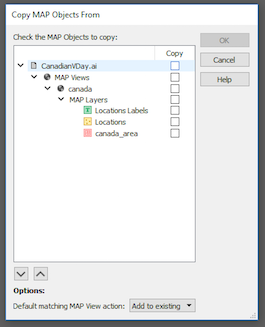
MAP Themes Scaling Charts
Bob P. – Business Development Associate
« Ma manière préférée de créer des cartes infographiques consiste à utiliser nos MAP Charts Themes. Dans les Charts Themes, vous pouvez ajouter un graphique en barres ou en secteurs à n’importe quel calque de points, en fonction de tout ensemble d’attributs du calque de points. Pour un niveau d'informations supplémentaire, chaque graphique peut être mis à l'échelle en fonction de la valeur d'un autre attribut. Cela vous aide lorsque vous souhaitez afficher la proportion de valeurs, mais également une indication de la taille totale de la population pour chaque point. Le meilleur est que MAPublisher vous permet de choisir entre la mise à l'échelle Aera et Radial pour les graphiques en secteurs. Si la population d'un point correspond à deux fois la taille du plus petit point, il peut avoir deux fois la surface ou deux fois la longueur du rayon. Ceci est mon outil préféré dans MAPublisher, car il montre que notre équipe pense à tout pour que les cartographes puissent créer la carte exacte qu’ils veulent, jusqu’au moindre détail ».
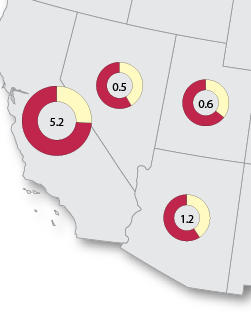
À propos des auteurs :
Jeff, Keith, Bob et Oliver sont tous membres de l'équipe Avenza Systems et leur passion pour les cartes transparaît dans le travail qu'ils effectuent au quotidien ainsi que dans le développement de MAPublisher.
Sources : https://www.avenza.com/resources/blog/2019/02/21/more-mapublisher-features-we-love/.
Découvrez plusieurs fonctionnalités de MAPublisher que vous ne connaissez peut-être pas et découvrez comment celles-ci peuvent faciliter votre flux de travail !
Create Elevation Plot
Jeff C. – Quality Assurance
« Avant la version MAPublisher 10.3, la fonction « Create Elevation Plot » était une fonctionnalité de « Path Utilities » que j’utilisais rarement car elle comportait, à vrai dire, quelques limitations. MAPublisher 10.3 a introduit une toute nouvelle façon de créer des profils d’altitude et la différence est stupéfiante. Les options de personnalisation disponibles sont infinies – vous pouvez non seulement choisir si vos axes utiliseront des unités métriques ou impériales, mais vous pouvez également définir les options Line Colour (couleur du trait), Line Width (largeur du trait), Fill Colour (couleur de remplissage), Background Colour (couleur d’arrière-plan), Axis Intervals (intervalles entre les axes), Axis Labels (étiquettes des axes), Graph Size (taille du graphique), et plus encore. Une autre mise à jour de cet outil que j’apprécie énormément est la possibilité de sauvegarder et réutiliser des « styles ». Ces styles mémorisent les éléments spécifiques d’un profil d’altitude (apparence, unités, taille, etc.) et peuvent être appliqués à d’autres profils créés ultérieurement, permettant ainsi à l’utilisateur de gagner beaucoup de temps ».
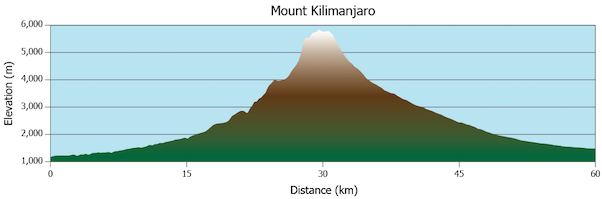
Text Utilities
Keith S. – Quality Assurance
« À mon avis, l'outil Text Utilities est un outil sous-utilisé dans MAPublisher. L'outil vous permet d'exécuter des actions sur le texte d'un document, notamment les options Curve Text to Latitude, Draw Shape Around Text, Merge Text, Create Line From Text on a Path et tellement d’autres. Les actions peuvent être effectuées uniquement sur du texte sélectionné, sur du texte situé sur des calques spécifiques sur tout le texte du document. L'outil permet même à l'utilisateur de pré-visualiser la plupart des actions avant de valider les modifications.
Si vous avez déjà repéré du texte le long d'un tracé suivi d'un symbole plus rouge à la fin de celui-ci suite à une transformation ou un ajustement manuel, cela indique que le chemin d'accès n'est pas assez long pour contenir tout le texte. Aucun problème grâce à mon action préférée dans l'outil Text Utilities – Extend Overflowing Text. Cet utilitaire résout le problème en élargissant le tracé du texte dans une longueur suffisante pour l’ensemble du texte ».
Join Lines
Oliver N. – Customer Support
« L’un des outils que je préfère utiliser dans MAPublisher est l’outil Join Lines. Si vous travaillez avec un réseau routier ou ferroviaire et que des sections de la même voie ou de la même rue se connectent les unes aux autres mais qu'elles sont divisées en différentes entités linéaires, vous pouvez facilement les associer en une seule entité avec un attribut commun tel que le Nom de rue ou le Numéro de piste. Vous pouvez cibler un calque de type « Line » puis, dans les options Destination, choisir de réaliser la jointure sur le calque cible d'origine ou de spécifier le nom d'un nouveau calque de ligne contenant les lignes jointes. Vous pouvez également utiliser une valeur de proximité pour déterminer le degré de proximité des lignes qui doivent être jointes. Je trouve que cet outil permet de styliser facilement par la suite et d’économiser beaucoup de temps pour organiser les données en fonction de vos besoins. Il réduit également la taille de votre fichier en compilant les données en un nombre réduit d’entités ».
Copy MAP Objects From
Keith S. – Quality Assurance
« Cette fonctionnalité permet aux utilisateurs de copier des objets (y compris des MAP Views, des MAP Layers, des MAP Themes, des MAP Selection et des MAP Location) d'un document ouvert vers un autre. Les MAP Views peuvent être copiées pour eux-mêmes ou accompagnés de leurs MAP Layer associées. La meilleure partie est que toute illustration copiée dans le document de destination conservera son style, à condition que les nuances de couleur personnalisées utilisées dans l'illustration copiée soient définies comme « Global » dans la fenêtre de dialogue Adobe Swatch Options. Cela fonctionne comme ceci : le document de destination étant ouvert, lancez l'outil Copy MAP Object From. Sélectionnez le ou les objets que vous souhaitez copier dans le document de destination en cochant la case en regard de chaque objet, puis cliquez sur « OK » pour effectuer la copie. Copy MAP Object From est l'une de mes fonctionnalités préférées, car elle permet de gagner beaucoup de temps lors de la création de cartes ! ».
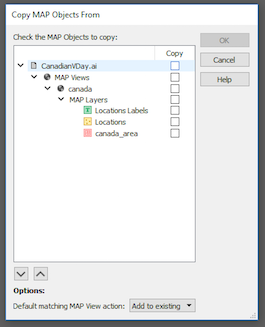
MAP Themes Scaling Charts
Bob P. – Business Development Associate
« Ma manière préférée de créer des cartes infographiques consiste à utiliser nos MAP Charts Themes. Dans les Charts Themes, vous pouvez ajouter un graphique en barres ou en secteurs à n’importe quel calque de points, en fonction de tout ensemble d’attributs du calque de points. Pour un niveau d'informations supplémentaire, chaque graphique peut être mis à l'échelle en fonction de la valeur d'un autre attribut. Cela vous aide lorsque vous souhaitez afficher la proportion de valeurs, mais également une indication de la taille totale de la population pour chaque point. Le meilleur est que MAPublisher vous permet de choisir entre la mise à l'échelle Aera et Radial pour les graphiques en secteurs. Si la population d'un point correspond à deux fois la taille du plus petit point, il peut avoir deux fois la surface ou deux fois la longueur du rayon. Ceci est mon outil préféré dans MAPublisher, car il montre que notre équipe pense à tout pour que les cartographes puissent créer la carte exacte qu’ils veulent, jusqu’au moindre détail ».
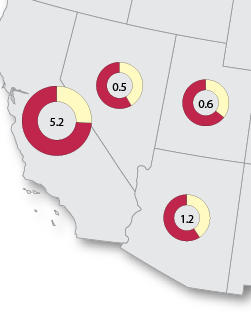
À propos des auteurs :
Jeff, Keith, Bob et Oliver sont tous membres de l'équipe Avenza Systems et leur passion pour les cartes transparaît dans le travail qu'ils effectuent au quotidien ainsi que dans le développement de MAPublisher.
Sources : https://www.avenza.com/resources/blog/2019/02/21/more-mapublisher-features-we-love/.
blog comments powered by Disqus


